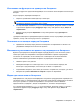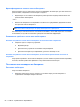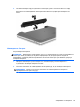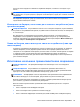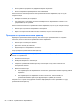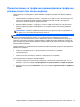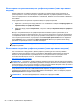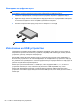Notebook User Guide - Windows 8
Table Of Contents
- Добре дошли
- Опознайте компютъра си
- Свързване към мрежа
- Посочващи устройства и клавиатура
- Използване на посочващи устройства
- Използване на клавиатурата
- Идентифициране на клавишните комбинации
- Използване на цифровите блокове на клавиатурата
- Мултимедия
- Управление на захранването
- Изключване на компютъра
- Задаване на опциите на захранването
- Захранване от батерията
- Откриване на допълнителна информация за батерията
- Използване на функцията за проверка на батерията
- Показване на оставащия заряд на батерията
- Максимално увеличаване на времето за разреждане на батерията
- Мерки при ниски нива на батерията
- Поставяне или изваждане на батерията
- Съхраняване на мощността на батерията
- Съхранение на батерия, която може да се сменя от потребителя (само при някои модели)
- Изхвърляне на батерия, която може да се сменя от потребителя (само при някои модели)
- Смяна на батерия, която може да се сменя от потребителя (само при някои модели)
- Използване на външно променливотоково захранване
- Превключващи се графични режими/двойни графични режими (само при някои модели)
- Външни карти и устройства
- Дискови устройства
- Боравене с дисковите устройства
- Използване на твърди дискове
- Използване на оптични устройства (само при някои модели)
- Защита
- Защита на компютъра
- Използване на пароли
- Използване на антивирусен софтуер
- Използване на софтуер за защитна стена
- Инсталиране на критично важни актуализации за защита
- Използване на HP ProtectTools Security Manager (само при някои модели)
- Поставяне на допълнителен защитен кабел
- Използване на четеца за пръстови отпечатъци (само при някои модели)
- Поддръжка
- Архивиране и възстановяване
- Computer Setup (BIOS) и Advanced System Diagnostics
- Поддръжка
- Технически данни
- Пътуване с компютъра
- Отстраняване на неизправности
- Източници на информация за отстраняване на неизправности
- Разрешаване на проблеми
- Компютърът не може да стартира
- Екранът на компютъра е празен
- Софтуерът не функционира нормално
- Компютърът е включен, но не отговаря
- Компютърът е необичайно топъл
- Някое от външните устройства не работи
- Безжичната мрежова връзка не работи
- Поставката за оптичния диск не се отваря за изваждане на CD или DVD диск
- Компютърът не открива оптично устройство
- Дискът не се възпроизвежда
- Филмът не се вижда на външен дисплей
- Процесът на запис на диск не започва или спира, преди да е приключил
- Разреждане на статично електричество
- Азбучен указател

Използване на функцията за проверка на батерията
„Помощ и поддръжка“ предоставя информация за състоянието на инсталираната в компютъра
батерия.
За да стартирате „Проверка на батерията“:
1. Свържете променливотоковия адаптер с компютъра.
ЗАБЕЛЕЖКА: Компютърът трябва да бъде свързан с външно захранване, за да може
„Проверка на батерията“ да работи както трябва.
2. От стартовия екран напишете контролен и после изберете „Контролен панел“ от списъка
с приложения. Щракнете върху Хардуер и звук и след това щракнете върху Опции за
захранването.
3. Щракнете върху раздела Захранване и след това щракнете върху Проверка на
батерията.
„Проверка на батерията“ проверява батерията и нейните клетки, за да разбере дали
работят
правилно, и след това отчита резултатите от проверката.
Показване на оставащия заряд на батерията
▲
Придвижете показалеца върху иконата на измерителя на захранването в областта за
уведомяване най-вдясно на лентата на задачите.
Максимално увеличаване на времето за разреждане на батерията
Времето за разреждане на батерията варира според функциите, които използвате, докато
компютърът работи на захранване от батерията. Максималното време за разреждане
постепенно се съкращава, тъй като капацитетът на батерията естествено намалява.
Съвети за максимално увеличаване на времето за разреждане на батерията:
●
Намалете яркостта на дисплея.
●
Изваждайте батерията от компютъра, когато тя
не се използва или зарежда, ако
компютърът съдържа батерия, която може да се сменя от потребителя.
●
Съхранявайте батерията, която може да се сменя от потребителя, на хладно, сухо място.
●
Изберете настройката Икономия на енергия в опциите за захранване.
Мерки при ниски нива на батерията
Информацията в този раздел описва фабрично настроените предупреждения и реакциите на
системата. Някои от предупрежденията за ниско ниво на батерията и реакциите на системата
могат да се променят от „Опции за захранването“ в контролния панел на Windows.
Предпочитанията, зададени с „Опции за захранването“, не влияят на индикаторите.
От стартовия екран напишете контролен и
после изберете „Контролен панел“ от списъка с
приложения. Щракнете върху Хардуер и звук и след това щракнете върху Опции за
захранването.
Захранване от батерията 51